 Historisches Archiv von Ausschlafen.com
Historisches Archiv von Ausschlafen.com
Dokument erstellt 1996, zuletzt aktualisiert -. ( Zur Homepage ) | ||
 Historisches Archiv von Ausschlafen.com
Historisches Archiv von Ausschlafen.com
Dokument erstellt 1996, zuletzt aktualisiert -. ( Zur Homepage ) | ||








Im Labor des Fachbereichs wird das Programm WS-FTP verwendet, um FTP-Transfers durchzuführen. Dieses Programm bietet einen komfortablen Zugriff auf FTP-Ressourcen und ist sehr leicht und übersichtlich zu bedienen.
Beim Start von FTP erscheint sofort ein Auswahlfenster für die Auswahl eines Zielrechners:
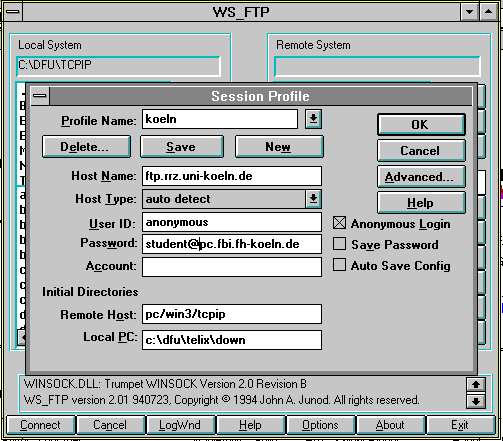
Auswahl eines Rechners für eine FTP-Verbindung
Mit einem Mausklick auf den nach unten weisenden Pfeil im Feld "Profile Name" (oberste Zeile) können Sie eine Liste voreingestellter Rechner für anonymes FTP aufklappen und sich einen Rechner aussuchen. Wenn der Rechner Ihrer Wahl nicht auf dieser Liste steht, können Sie im Feld "Host Name" den richtigen Servernamen eintragen (nur deutsche Rechner mit der Namensendung ".de" sind erlaubt!). Für anonymes FTP muß das Feld "Anonymous Login" angekreuzt werden - dann wird automatisch die User-ID "anonymous" und das Paßwort "student@pc.fbi.fh-koeln.de" eingetragen. Tragen Sie in der letzten Zeile ("Local PC") das Verzeichnis ein, in dem die übertragenen Dateien gespeichert werden sollen; am günstigsten ist "c:\tmp". Klicken Sie anschließend auf OK, damit die Verbindung aufgebaut wird.
Beim Verbindungsaufbau wird das Hauptfenster von WS-FTP sichtbar (im folgenden Beispiel ist eine Verbindung zum ftp-Server der FH dargestellt):

FTP-Verbindung von einem Labor-PC zum FTP-Server der FH
Dieses Fenster ist in zwei Hälften aufgeteilt: auf der linken Seite werden die Dateien und Verzeichnisse des lokalen PCs dargestellt und auf der rechten Seite sehen Sie die Dateien und Verzeichnisse des FTP-Servers. Jeweils im oberen Bereich sind die Verzeichnisse zu sehen; unten sind die Dateien im gerade aktuellen Verzeichnis aufgeführt. Um sich auf dem FTP-Server durch die Verzeichnishierarchie zu bewegen, können Sie mit einem Doppelklick auf einen Verzeichnisnamen in das betreffende Verzeichnis springen. Die zwei Punkte am Anfang der Verzeichnisliste ( .. ) stehen für das nächsthöhere Verzeichnis.
Wenn Sie die gesuchte Datei gefunden haben, markieren Sie sie mit einem einfachen Mausklick (der Dateiname wird farbig hinterlegt) und klicken dann auf den nach links weisenden Pfeil um die Übertragung vom FTP-Server auf den lokalen Rechner zu starten.
Wollen Sie mehrere Dateien übertragen, können Sie sie auch gleichzeitig markieren. Halten Sie die Strg-Taste gedrückt und klicken Sie die gewünschten Dateien nacheinander mit einem einfachen Mausklick an. Sie erscheinen dann alle farbig hinterlegt und werden nach Klick auf den Pfeil nacheinander übertragen.
Wenn im Zielverzeichnis (also im links dargestellten Verzeichnis auf dem lokalen Rechner) bereits eine Datei mit gleichem Namen existiert, wird sie ohne Warnung von der neuen Datei überschrieben!
Wenn die Übertragung beendet ist und Sie keine weiteren Dateien von diesem Server benötigen, beenden Sie die Verbindung zum Server durch Klick auf den Button "Close" (links unten). Der Button ändert dann seine Beschriftung in "Connect", womit Sie dann wieder eine neue Verbindung zu einem anderen Rechner aufbauen können. Mit "Exit" verlassen Sie WS-FTP wieder.






